Hur man ansluter Google Home till Smart Lights
Vad du ska veta
- Du behöver en smarthögtalare från Google Home, smarta glödlampor och Google Assistant-appen för iOS eller Android för att ställa in smarta lampor.
- Lägg till dina glödlampor i appen genom att gå till Utforska > Kompass > Mer > inställningar > Hemkontroll > Plus (+) > Phillips Hue.
- Gruppera lampor efter rum genom att gå till Hem > Rum. Tryck på penna ikonen och välj ett rum och tryck sedan på Gjort.
Den här artikeln förklarar hur du använder Google Home för att styra Philips Hue-anslutna glödlampor och ställ in dem efter rumsgrupperingar. Andra smarta belysningsprodukter finns som t.ex Kasa, LIFX, och GE. Processen är i allmänhet densamma med mindre variationer för olika tillverkare.
Så här ansluter du dina glödlampor till Google Home
Denna process består av att hitta och lägga till dina glödlampor Google Assistant-appen och tilldela dem till ett rum. Följ dessa steg:
Öppna Google Assistant-appen.
I den Utforska avsnitt, tryck på kompass ikonen i det övre högra hörnet av skärmen.
Tryck på tre punkter ikonen i det övre högra hörnet.
Välj inställningar.
Scrolla ner till Tjänster avsnitt och välj Hemkontroll.
Välj Plus ikon (+) i det nedre högra hörnet.
-
Rulla ned och välj Philips Hue.
Alla andra smarta glödlampor du har visas också här.
-
Logga in på ditt Philips Hue-konto så visas lamporna du ställer in i enheterna under Hemkontroll.
Philips Hue-lampor behöver ett nav, så om du inte har några anslutna lampor så har Philips startpaket för mindre än $50.
Hur man ställer in rum
När du har anslutit dina lampor till Google Home kan du gruppera dem efter rum för att styra dem alla på en gång.
Under Hem i Google Assistant-appen väljer du Rum.
-
Du blir ombedd att tilldela lampor till ett rum.
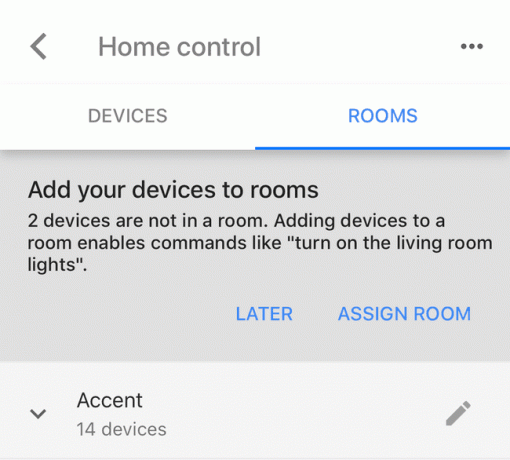
Välj den penna ikonen bredvid lampan och välj sedan vilket rum den hör hemma i.
Välj Gjort i det övre högra hörnet.
Om allt gick bra, säg "Hey Google, tänd [eller släck] lampan i [vardagsrummet]."
Styr lampor med röst och text
När allt är konfigurerat använder du röstkommandon för att tala om för Google Home att utföra olika åtgärder, som att tända eller släcka lampor, dämpa eller ljusa upp lampor, ställa in en viss ljusstyrka, ändra ljusets färg (endast glödlampor som stöds) och kontrollera alla lampor i en rum.
Eftersom Google Assistant styr dina lampor via en Google Home-enhet kan du också styra dina lampor med text. Istället för att använda mikrofonen via Google Assistant-appen, tryck på tangentbordet och skriv ett kommando som "Slå på köksbelysningen."
Nu när dina lampor är anslutna till din Google Home låter du lampan vara tänd. Om du stänger av ljusströmbrytaren slutar den att ge ström till glödlampan. Lämna väggströmbrytaren på och be Google att släcka lamporna.
